Funkcje plugin sprawiają, że tworzenie paska powiadomień odpowiadającego Twoim potrzebom jest naprawdę łatwe. Możesz utworzyć paski powiadomień widoczne dla wszystkich odwiedzających Twoją witrynę lub użyć kombinacji ustawień, aby wyświetlić wiadomość tylko kilku osobom. To zależy od Ciebie.
Położenie paska powiadomień
Ponieważ coraz więcej elementów walczy o uwagę odwiedzających Twoją witrynę (zgoda na pliki cookie, czat na żywo, wyskakujące okienko z zamiarem wyjścia itp.), bardzo ważne jest, aby znaleźć odpowiednie miejsce na pasek powiadomień. Możesz wyświetlić go na górze lub na dole strony, możesz też przykleić go, aby był widoczny dla odwiedzających przez cały czas, niezależnie od tego, czy przewijają stronę.
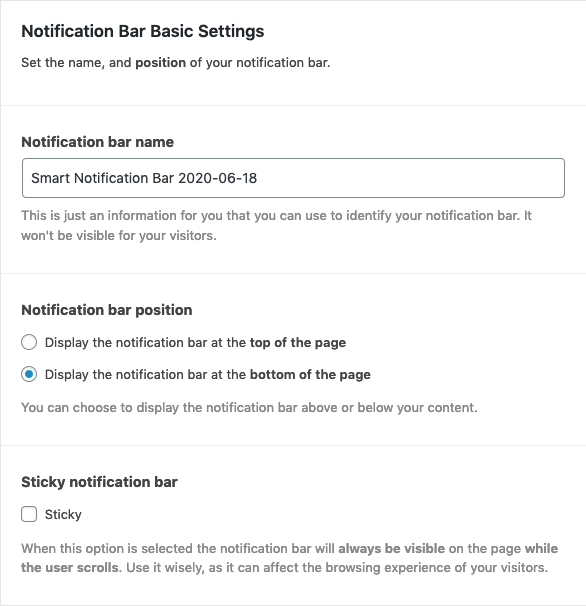
Treść
Najważniejszą częścią paska powiadomień jest treść, ponieważ to ona może przyciągnąć uwagę odwiedzających. Staraj się, aby był krótki i łatwy do zrozumienia. Możesz także użyć emotikonów, aby Twoja wiadomość wystrzeliła.
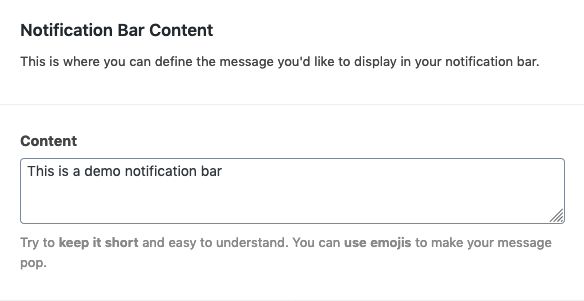
Szablony
Wbudowane szablony są przydatne, gdy nie chcesz spędzać dużo czasu na projektowaniu paska powiadomień. Można wybrać podstawowy lub zdecydować się na opcję zaprojektowaną z myślą o konkretnym święcie.
Oczywiście masz również możliwość zmiany ustawień szablonu, aby lepiej odpowiadał Twoim potrzebom. Podgląd paska powiadomień jest zawsze dostępny i widoczny podczas wprowadzania zmian, dzięki czemu możesz dostosować ustawienia i znaleźć odpowiednią kombinację.
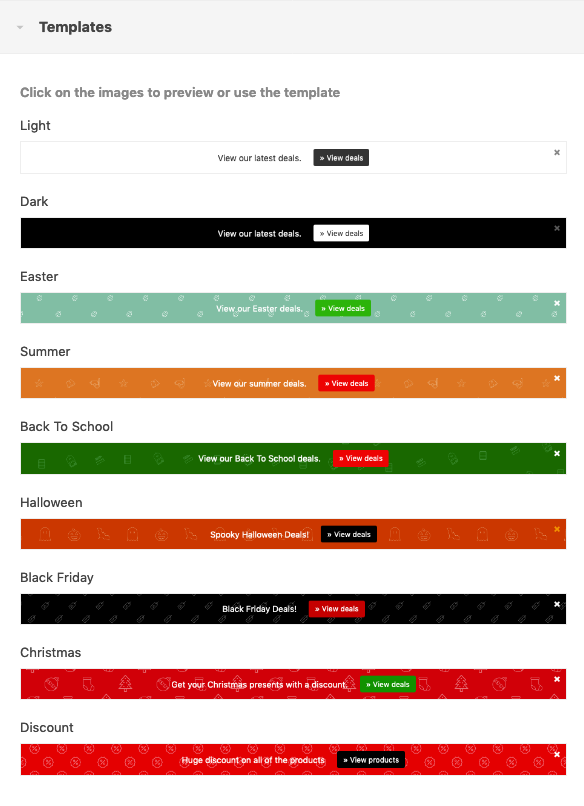
Ustawienia projektowe
Oprócz korzystania z szablonu możesz zmienić wygląd paska powiadomień, ustawiając wysokość, kolor tła, obraz, kolor czcionki, rodzinę czcionek i rozmiar.
Nie potrzebujesz do tego żadnych umiejętności programistycznych, wystarczy, że wybierzesz odpowiednie wartości w odpowiednich polach.
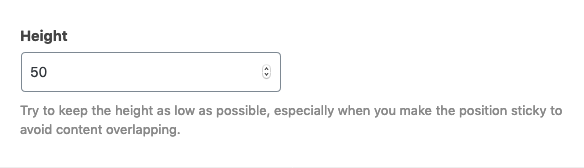
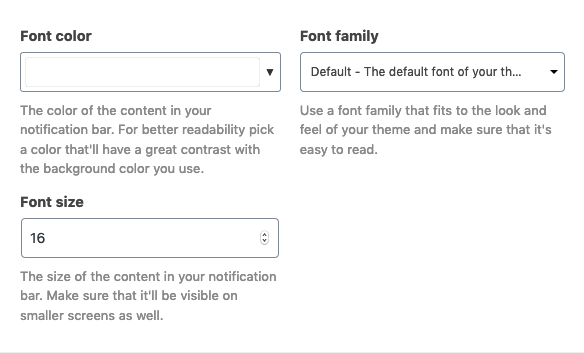
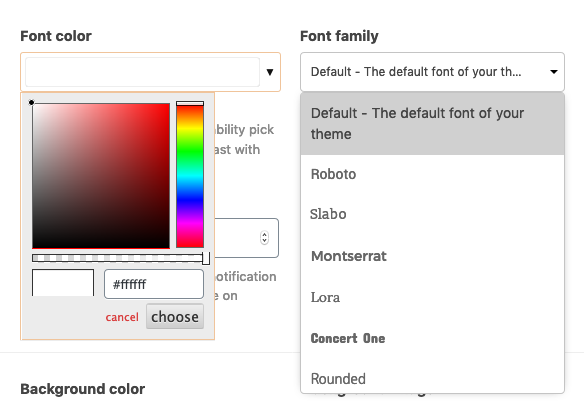

Ustawienia wezwania do działania
Najprostszym sposobem na skierowanie odwiedzających we właściwym kierunku jest wyświetlenie przycisku obok wiadomości. Są przypadki, kiedy nie chcesz tego robić, dlatego możesz zarządzać widocznością tego elementu na pasku powiadomień.

Na Inteligentnym pasku powiadomień dostępnych jest 5 układów przycisków, możesz wybrać ten, który najlepiej pasuje do układu Twojej witryny.
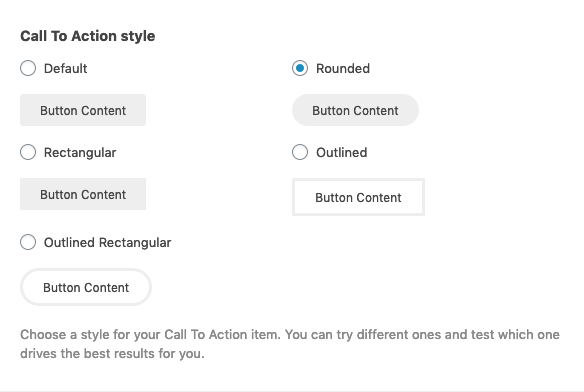
Aby przykuć uwagę odwiedzających, możesz także ustawić animację dla swojego przycisku.
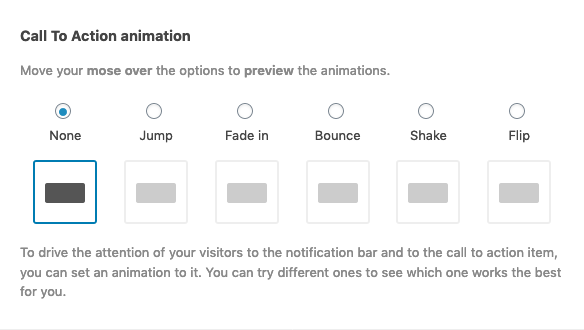
Możesz także ustawić treść i adres URL przycisku wezwania do działania, a także zmienić kolor tła, kolor czcionki, rozmiar i rodzinę.
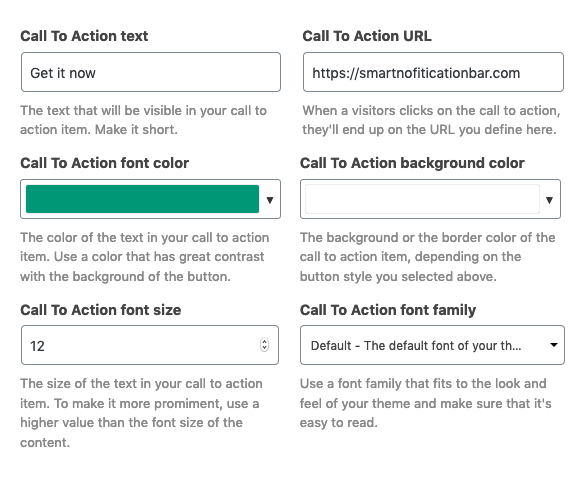
Zamknij ustawienia przycisku
Czasami komunikat wyświetlany na pasku powiadomień musi być widoczny przez cały czas (np. jeśli chcesz powiadomić odwiedzających, że mogą płacić tylko kartą kredytową), ale czasami jest to coś tymczasowego. Wtedy z pomocą przychodzi możliwość zamknięcia paska powiadomień.
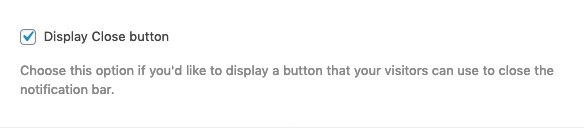
Aby dopasować wygląd paska powiadomień, możesz zmienić kolor przycisku zamykania.
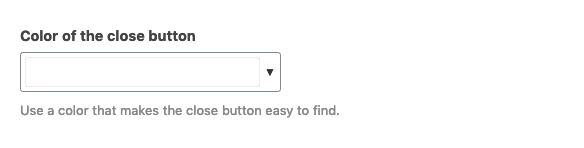
Możesz także określić, jak długo pasek powiadomień powinien pozostać ukryty po zamknięciu kogoś. W ten sposób możesz uniknąć irytowania odwiedzających tą samą wiadomością.

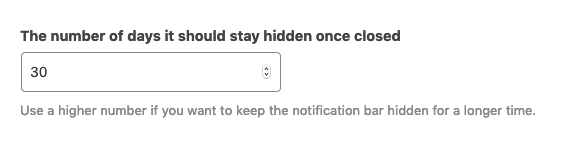
Ustawienia wyświetlania
Naprawdę przydatną funkcją Smart Notification Bar jest to, że możesz łatwo zdefiniować, na których stronach chcesz, aby Twoja wiadomość była widoczna. Na przykład ta funkcja może pomóc Ci wyświetlić pasek powiadomień tylko na określonych stronach produktów lub kategorii, aby pokazać informacje związane z produktem.
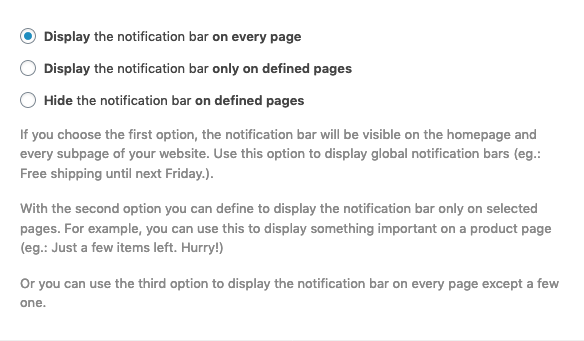
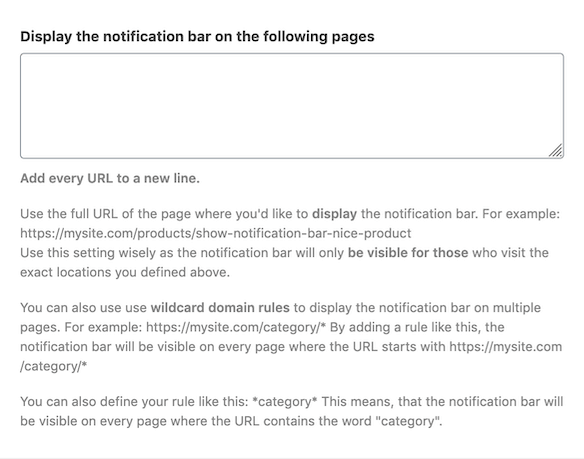
Jeśli chcesz wyświetlić swoją wiadomość na prawie wszystkich stronach, z wyjątkiem kilku, użyj opcji „Ukryj pasek powiadomień na zdefiniowanych stronach”. Na stronach realizacji transakcji lepiej jest ukryć każdy dodatkowy element, który mógłby odciągnąć użytkownika od ukończenia procesu. To jest jeden z przypadków użycia, w którym ta funkcja może Ci pomóc.
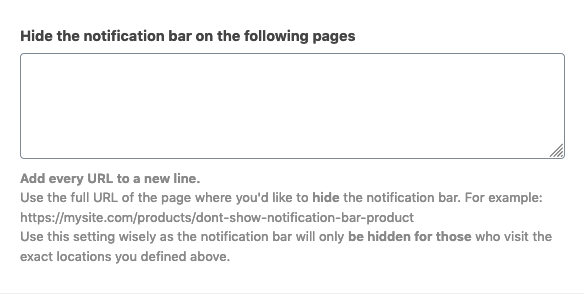
Czasami trzeba wyświetlić inną wiadomość dla użytkowników urządzeń mobilnych i komputerów stacjonarnych. Na szczęście Smart Notification Bar oferuje funkcję, której można użyć do tego celu. Na przykład umożliwia to wyświetlenie dłuższej wiadomości na komputerze stacjonarnym i krótszej dla użytkowników urządzeń mobilnych. Miejsce na urządzeniach mobilnych jest ograniczone, więc staraj się używać go mądrze.
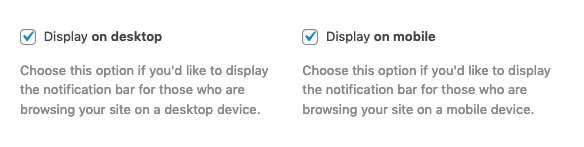
Z pomocą pluginmożliwe jest także wyświetlenie paska powiadomień tylko dla zalogowanych użytkowników lub anonimowych gości. Jeśli chcesz przekształcić odwiedzających w zarejestrowanych użytkowników, jest to rozwiązanie, którego szukasz.
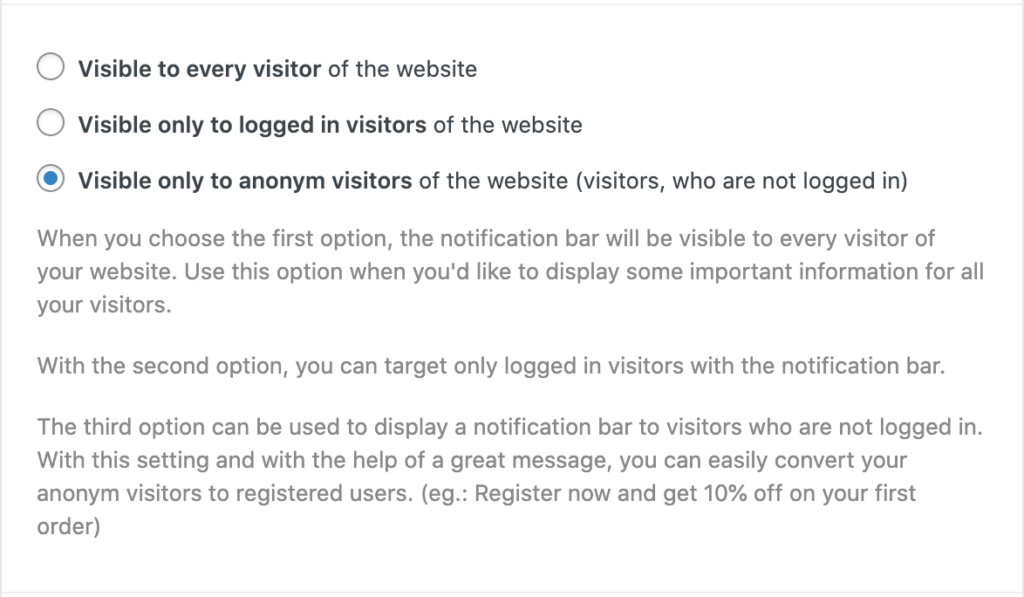
Opcje kierowania
Najpotężniejszą funkcją inteligentnego paska powiadomień jest kierowanie. Możesz go użyć do targetowania odwiedzających z Facebooka, Google, kampanii e-mailowej, kampanii reklamowej lub niemal dowolnego źródła, w którym możesz dołączyć parametr do docelowego adresu URL.
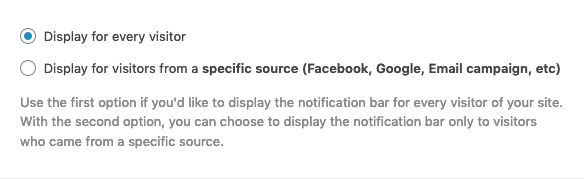
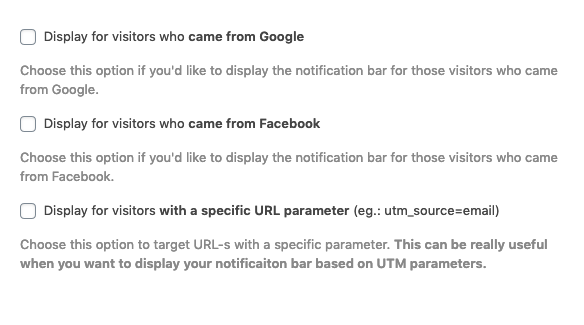
Najbardziej elastycznym sposobem kierowania reklam do użytkowników jest użycie parametrów adresu URL. Na początku może to brzmieć onieśmielająco, ale nie martw się, to nic specjalnego. Prawdopodobnie używałeś ich już wcześniej, celowo lub przypadkowo.
Na przykład, jeśli korzystałeś z Google Ads i tagowanie siebie, Google automatycznie dodał parametr gclid do Twojego adresu URL. Za pomocą inteligentnego paska powiadomień możesz wybrać ten parametr, dodając go do pola „Reguły parametrów”.
Dlaczego ta funkcja jest dla Ciebie świetna? Załóżmy, że ktoś odwiedził Twoją witrynę po reklamie Google i chcesz mieć pewność, że coś kupi. Możesz to łatwo ułatwić, wyświetlając pasek powiadomień z kodem rabatowym dla odwiedzającego. Wystarczy wskazać parametr gclid i dodać kod rabatowy do treści paska powiadomień.
Możesz zrobić to samo z Facebook Ads, parametry utm, czyli unikalne parametry stworzone przez Ciebie.
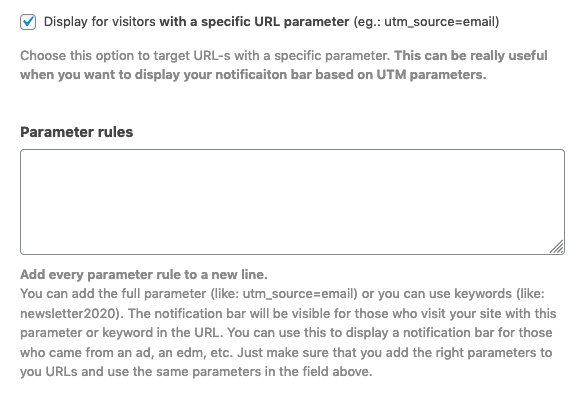
Scheduling
Możesz mieć wiele aktywnych pasków powiadomień w swojej witrynie, np plugin wyświetli tylko jeden z nich. Możesz także ustawić datę widoczności swoich wiadomości, więc jeśli chcesz ustawić różne powiadomienia na każdy dzień w grudniu, aby umilić sobie okres świąteczny, możesz to łatwo zrobić.
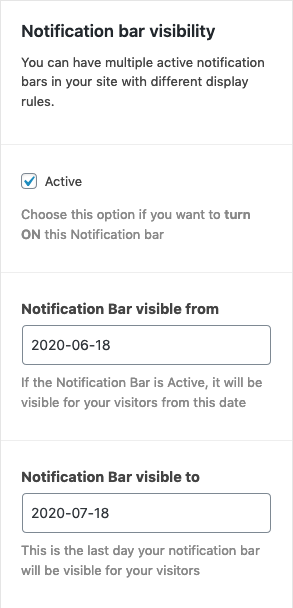
Pobierz plugin
Inteligentny pasek powiadomień może pomóc w łatwym skierowaniu do odwiedzających najlepszego komunikatu, aby zwiększyć sprzedaż i zaangażowanie.

